বেশ কয়েকজন ব্যবহারকারী জানিয়েছেন যে তারা হঠাৎ করে তাদের ল্যাপটপ বা কম্পিউটারে বাম সিটিআরএল-কি ব্যবহার করতে অক্ষম। কিছু ব্যবহারকারী বলছেন যে তারা বাহ্যিক কীবোর্ড সংযুক্ত করেও, সিটিআরএল কী এখনও কাজ করে না। এটি উইন্ডোজ 7, উইন্ডোজ 8.1 এবং উইন্ডোজ 10 এ ঘটেছে বলে নিশ্চিত হওয়া হিসাবে ইস্যুটি নির্দিষ্ট উইন্ডোজ সংস্করণে একচেটিয়া নয়।

উইন্ডোজে ‘বামে সিটিআরএল কী কাজ করছে না’ সমস্যাটির কারণ কী?
আমরা বিভিন্ন ব্যবহারকারীর প্রতিবেদনগুলি দেখেছি এবং বিভিন্ন মেরামতের কৌশল বিশ্লেষণ করেছি যা সাধারণত আক্রান্ত ব্যবহারকারীদের দ্বারা প্রস্তাবিত হয়। দেখা যাচ্ছে যে বেশ কয়েকটি ভিন্ন পরিস্থিতি এই সমস্যাটির স্বতঃসংশ্লিষ্ট হতে পারে। এখানে সম্ভাব্য অপরাধীদের একটি সংক্ষিপ্ত তালিকা রয়েছে যা এই সমস্যার জন্য দায়ী হতে পারে:
- শারীরিক কীবোর্ড সমস্যা - অন্যান্য সম্ভাব্য দোষীদের উপর দৃষ্টি নিবদ্ধ করার আগে, ক্ষতিগ্রস্থ ব্যবহারকারীদের ত্রুটিযুক্ত কীবোর্ড বোতামটি ব্যবহার করছেন না তা নিশ্চিত করে শুরু করা উচিত। এটি সত্য কিনা তা পরীক্ষা করা সবচেয়ে সহজ হ'ল একটি ভিন্ন কীবোর্ড সংযুক্ত করা এবং দেখুন যে সমস্যাটি এখনও ঘটছে কিনা।
- সমস্যাটি একটি খারাপ উইন্ডোজ আপডেটের কারণে ঘটে - অতিরিক্ত শর্টকাট বিকল্প যুক্ত করার লক্ষ্যে একটি নির্দিষ্ট উইন্ডোজ আপডেট রয়েছে যা বাম সিটিআরএল বোতামটি নিয়ে এই সমস্যার কারণ হিসাবে পরিচিত। এই ক্ষেত্রে, আপনি প্রতিটি মুলতুবি উইন্ডোজ আপডেট ইনস্টল করে সমস্যাটি সমাধান করতে পারেন - এটি নিশ্চিত করবে যে আপনি সমস্যার জন্য হটফিক্স ইনস্টল করেছেন।
- দূষিত / এইচআইডি ড্রাইভার অনুপযুক্ত - এইচআইডি ড্রাইভার প্রায়শই এই সমস্যাটি প্রয়োগের জন্য দায়বদ্ধ। একটি দূষিত উদাহরণ কিছু কিগুলির কার্যকারিতা ভঙ্গ করতে পারে। আক্রান্ত ব্যবহারকারীরা জানিয়েছেন যে তারা ডিভাইস ম্যানেজার ব্যবহার করে ড্রাইভারটি পুনরায় ইনস্টল করে সমস্যাটি সমাধান করতে সক্ষম হয়েছে।
আপনি যদি এমন কোনও সমস্যার সন্ধান করছেন যা এই সমস্যার যত্ন নেবে, এই নিবন্ধটি আপনাকে বেশ কয়েকটি বিভিন্ন মেরামতের কৌশল সরবরাহ করবে যা আপনাকে সমস্যাটি দূরে সরিয়ে নিতে সহায়তা করবে। নীচে নীচে, আপনি বেশ কয়েকটি পৃথক মেরামতের কৌশলগুলি দেখতে পাবেন যা একই পরিস্থিতিতে অন্যান্য ব্যবহারকারীরা বাম Ctrl কীটির স্বাভাবিক কার্যকারিতা পুনরুদ্ধার করতে সফলভাবে ব্যবহার করেছে।
সর্বোত্তম ফলাফলের জন্য, আমরা আপনাকে নীচের সম্ভাব্য সংশোধনগুলি যথাযথভাবে অনুসরণ করতে পরামর্শ দিচ্ছি, কারণ আমরা সেগুলি দক্ষতার দ্বারা সাজিয়েছি। অবশেষে, আপনার এমন কোনও পদ্ধতিতে হোঁচট খাওয়া উচিত যা সমস্যার কারণী অপরাধী নির্বিশেষে বিষয়টি সমাধান করবে।
চল শুরু করি!
পদ্ধতি 1: একটি শারীরিক সমস্যার জন্য পরীক্ষা করা
আপনি কোনও উপকারের জন্য অনেক সমস্যার সমাধানের পদক্ষেপগুলি অনুসরণ করেন না তা নিশ্চিত করার জন্য, আপনি কোনও শারীরিক কীবোর্ড সমস্যা - ত্রুটিযুক্ত বোতামটি মোকাবেলা করছেন না তা নিশ্চিত করে শুরু করা উচিত।
এটি মাথায় রেখে, একটি ভিন্ন কীবোর্ড সংযুক্ত করে শুরু করুন এবং দেখুন যে সমস্যাটি এখনও ঘটছে কিনা। আপনি যদি ল্যাপটপে সমস্যাটির মুখোমুখি হন তবে একটি USB কীবোর্ড প্লাগ ইন করুন এবং দেখুন যে বাম সিটিআরএল-কি ব্যবহারযোগ্য কিনা।

কীবোর্ডটি 2.0 বা 3.0 ইউএসবি পোর্টে প্লাগ করা হচ্ছে
যদি সমস্যাটি কোনও ভিন্ন কীবোর্ডের সাথে অব্যাহত থাকে তবে এটি স্পষ্ট হয় যে কোনও সমস্যা কোনও শারীরিক সমস্যার কারণে ঘটেনি। এই ক্ষেত্রে, নীচের পরবর্তী পদ্ধতিতে সরান।
পদ্ধতি 2: প্রতিটি মুলতুবি উইন্ডোজ আপডেট ইনস্টল করুন
পরবর্তী পদক্ষেপটি হ'ল আপনি সর্বশেষতম উইন্ডোজ সংস্করণটি চালাচ্ছেন তা নিশ্চিত করা। বেশ কয়েকজন আক্রান্ত ব্যবহারকারী রিপোর্ট করেছেন যে সমস্যাটি থেমে গেছে এবং সিটিআরএল কী পুনরায় কাজ শুরু করে তারা একবার প্রতি মুলতুবি উইন্ডোজ আপডেট ইনস্টল করার পরে তা নিশ্চিত করে যাতে তারা সর্বশেষতম বিল্ডে চলেছে।
কিছু পদ্ধতি ব্যবহারকারীর জন্য এই পদ্ধতিটি সফল হয়েছিল তা বোঝায় যে মাইক্রোসফ্ট সম্ভবত এই নির্দিষ্ট সমস্যার জন্য একটি হটফিক্স প্রকাশ করেছে।
আপনি প্রতি মুলতুবি থাকা আপডেটটি ইনস্টল করেছেন তা নিশ্চিত করার জন্য এখানে একটি দ্রুত গাইড:
- টিপুন উইন্ডোজ কী + আর খোলার জন্য a চালান সংলাপ বাক্স. এরপরে, টাইপ করুন “ এমএস-সেটিংস: উইন্ডোজআপডেট 'টেক্সট বাক্সের ভিতরে টিপুন এবং টিপুন প্রবেশ করান খুলতে উইন্ডোজ আপডেট ট্যাব সেটিংস অ্যাপ্লিকেশন
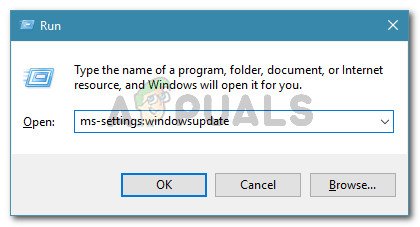
কথোপকথন চালান: এমএস-সেটিংস: উইন্ডোজআপডেট
- একবার আপনি ভিতরে .ুকলেন উইন্ডোজ আপডেট ট্যাব, ক্লিক করুন আপডেটের জন্য পরীক্ষা করুন এবং প্রাথমিক স্ক্যানটি শেষ না হওয়া পর্যন্ত অপেক্ষা করুন।
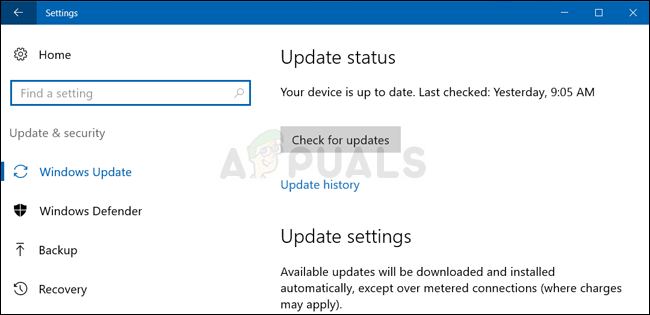
উইন্ডোজ 10 এ আপডেটের জন্য চেক করা হচ্ছে
- আপনার কম্পিউটারে ইনস্টল করার জন্য কোন আপডেটগুলি মুলতুবি রয়েছে তা স্ক্যান করার পরে, সেগুলি ইনস্টল করার জন্য অন স্ক্রিনের অনুরোধগুলি অনুসরণ করুন। আপনি যদি প্রতিটি আইটেম ইনস্টল করার সুযোগ পাওয়ার আগে আপনাকে পুনরায় চালু করার অনুরোধ জানানো হয়, তবে তা করুন তবে আপডেট আপডেটের সমস্ত ইনস্টলেশন শেষ করতে পরবর্তী প্রারম্ভকালে এই একই স্ক্রিনে ফিরে আসার বিষয়টি নিশ্চিত করুন।
- আপনি প্রতিটি মুলতুবি থাকা আপডেট ইনস্টল করার ব্যবস্থা করার পরে, আপনার কম্পিউটারটি পুনরায় চালু করুন এবং পরবর্তী প্রারম্ভকালে সমস্যাটি সমাধান হয়েছে কিনা তা দেখুন।
যদি বাম সিটিআরএল-কি এখনও কাজ না করে তবে নীচের পরবর্তী পদ্ধতিতে চলে যান।
পদ্ধতি 3: এইচআইডি ড্রাইভারগুলি পুনরায় ইনস্টল করা
কীবোর্ড ড্রাইভার সমস্যার কারণে আপনি এই ত্রুটিটি দেখছেন এমনটিও সম্ভব। বেশ কয়েকটি ব্যবহারকারী যাঁরাও এই সমস্যার মুখোমুখি হয়েছিলেন তারা জানিয়েছেন যে তারা ডিভাইস ম্যানেজার ব্যবহার করে এইচআইডি ড্রাইভারগুলি আনইনস্টল ও পুনরায় ইনস্টল করার পরে এই সংশোধন করতে সক্ষম হয়েছেন।
কীবোর্ড ড্রাইভারগুলি পুনরায় ইনস্টল করতে ডিভাইস ম্যানেজারটি ব্যবহার করার জন্য একটি দ্রুত গাইড এখানে রয়েছে:
- টিপুন উইন্ডোজ কী + আর খোলার জন্য a চালান সংলাপ বাক্স. পরবর্তী, টাইপ করুন 'Devmgmt.msc' এবং টিপুন প্রবেশ করান ডিভাইস ম্যানেজার ইউটিলিটি খুলতে।
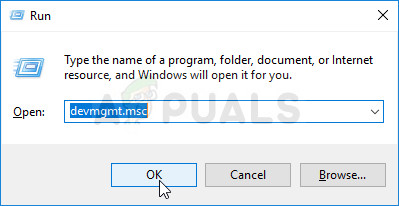
ডিভাইস ম্যানেজার চলছে
- একবার আপনি ভিতরে .ুকবেন ডিভাইস ম্যানেজার , ইনস্টল হওয়া আইটেমগুলির তালিকার মাধ্যমে নীচে স্ক্রোল করুন এবং কীবোর্ডগুলির সাথে সম্পর্কিত ড্রপ-ডাউন মেনুটি প্রসারিত করুন।
- ডান ক্লিক করুন HID কীবোর্ড ডিভাইস এবং চয়ন করুন ডিভাইস আনইনস্টল করুন সদ্য প্রদর্শিত প্রসঙ্গ মেনু থেকে।
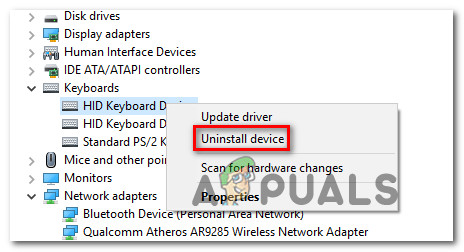
কীবোর্ড এইচআইডি ডিভাইসটি আনইনস্টল করা হচ্ছে
- আবার আনইনস্টল ক্লিক করে ড্রাইভারটি আনইনস্টল করার আপনার অভিপ্রায়টি নিশ্চিত করুন, তারপরে প্রক্রিয়াটি শেষ হওয়ার জন্য অপেক্ষা করুন।
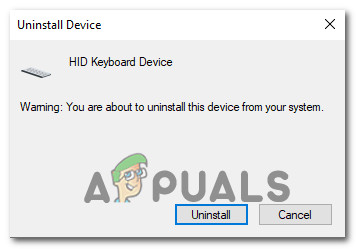
এইচআইডি কীবোর্ড আনইনস্টল করার বিষয়টি নিশ্চিত করা
- আপনি আপনার কম্পিউটারে যে সমস্ত এইচআইডি ড্রাইভার ইনস্টল করেছেন তার সাথে পদক্ষেপ 4 এবং চার ধাপ পুনরাবৃত্তি করুন।
- পরবর্তী প্রারম্ভিক ক্রম চলাকালীন আপনার ওএসকে এইচআইডি ড্রাইভারগুলি পুনরায় ইনস্টল করার অনুমতি দেওয়ার জন্য আপনার কম্পিউটারটি পুনরায় চালু করুন এবং দেখুন সমস্যার সমাধান হয়েছে কিনা।
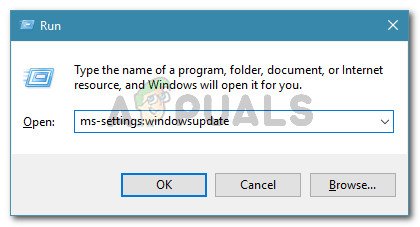
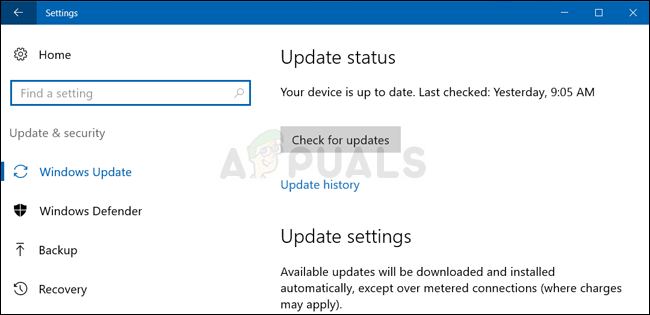
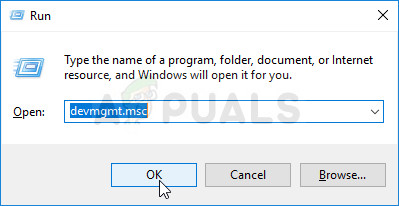
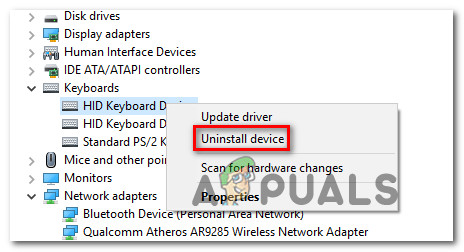
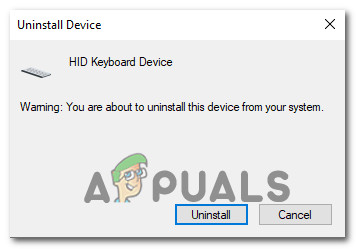




![[ফিক্স] একটি এক্সবক্স ওয়ান গেম চালু করার সময় 0X803F800B ত্রুটি](https://jf-balio.pt/img/how-tos/44/0x803f800b-error-when-launching-xbox-one-game.png)


















